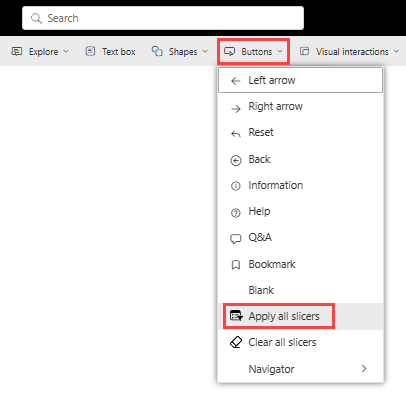Observação
O acesso a essa página exige autorização. Você pode tentar entrar ou alterar diretórios.
O acesso a essa página exige autorização. Você pode tentar alterar os diretórios.
APLICA-SE A: Power BI Desktop
Serviço do Power BI
Com botões no Power BI, você pode criar relatórios que se comportam de forma semelhante aos aplicativos e criar um ambiente que ofereça aos usuários oportunidades de interagir ainda mais com o conteúdo do Power BI. Quando você compartilha seus relatórios no serviço do Power BI, os botões fornecem uma experiência semelhante à de um aplicativo. O artigo Identificar e usar botões no serviço do Power BI descreve como os leitores experimentam botões em seus relatórios.
Este artigo explica como adicionar botões a relatórios no Power BI Desktop e no serviço do Power BI. Ele também aborda estados e ações de botão e mostra como configurá-los no Power BI.
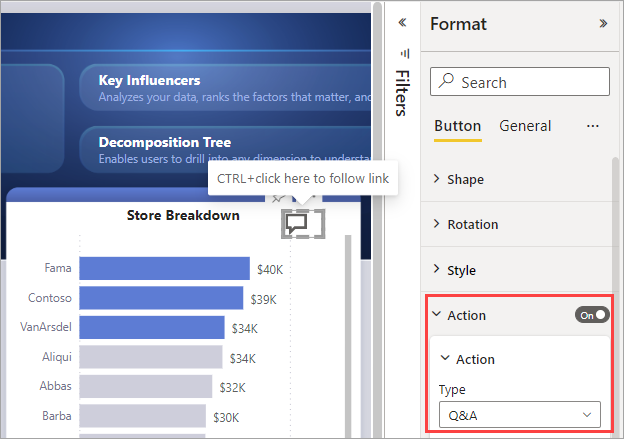
Observação
A criação de um botão requer permissão de edição para o relatório. O compartilhamento de um relatório requer uma licença do Power BI Pro ou PPU, ou que o relatório seja salvo em uma capacidade Premium. Para obter mais informações, confira Qual licença eu tenho e O que é o Premium.
Criar botões em relatórios
No Power BI Desktop, na faixa de opções Inserir , selecione Botões para revelar um menu suspenso, no qual você pode selecionar o botão desejado em uma coleção de opções.
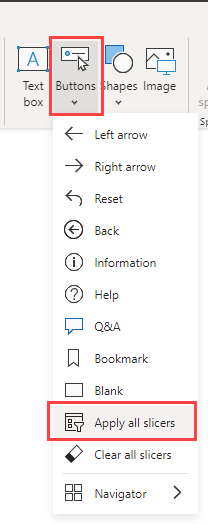
Personalizar um botão
Se você criar um botão no Power BI Desktop ou no serviço do Power BI, o restante do processo será o mesmo. Quando você seleciona um botão na tela do relatório, o painel Botão Formatar mostra as várias maneiras pelas quais você pode personalizar o botão para atender às suas necessidades. Por exemplo, você pode personalizar a forma de um botão ou adicionar uma borda e plano de fundo. Para saber mais, confira Personalizar botões nos relatórios do Power BI.

Estados de botão
Os botões no Power BI têm quatro estados possíveis:
- Padrão: como aparecem quando não são focalizados ou selecionados.
- Ao focalizar: como aparecem quando focalizados.
- Ao pressionar: como aparecem quando selecionados.
- Desabilitado: como aparecem quando não podem ser selecionados.
- Carregamento: como os botões aparecem quando a ação está em andamento
Você pode modificar muitos dos cartões no painel do Botão de Formatar individualmente, com base nesses quatro estados, o que fornece muita flexibilidade para personalizar seus botões.
Os seguintes cartões no painel de botão Formatar permitem ajustar a formatação de um botão para cada um de seus quatro estados:
- Forma
- Estilo
- Rotação (aplica-se a todos os estados automaticamente)
Para selecionar como um botão deve aparecer para cada estado:
No painel Botão Formatar , selecione a guia Botão e expanda o cartão Forma ou Estilo .
Selecione Estado em Aplicar configurações a na parte superior do cartão e selecione as configurações que deseja usar para o estado.
Na imagem a seguir, você vê o cartão Estilo e Ícone expandidos. O Estado é Ao focalizar e o Tipo ícone é Seta para a direita.
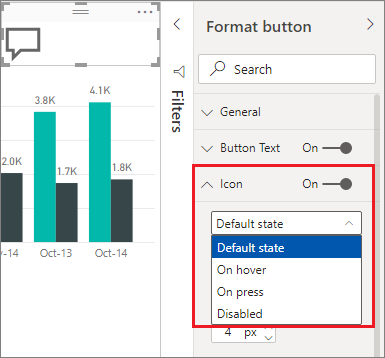
Selecionar a ação para um botão
Você pode selecionar qual ação é realizada quando o usuário seleciona um botão no Power BI.
Veja quais são as opções de ações do botão:
- Voltar retorna o usuário para a página anterior do relatório. Essa ação é útil para páginas de detalhamento.
- Indicador apresenta a página do relatório associado a um indicador definido para o relatório atual. Saiba mais sobre indicadores no Power BI.
- O Drillthrough direciona o usuário a uma página de detalhamento filtrada de acordo com suas opções selecionadas, sem usar favoritos. Saiba mais sobre os botões de detalhamento em relatórios.
- Navegação na página navega o usuário até uma página diferente dentro do relatório, também sem usar indicadores. Consulte Criar navegadores de página e marcador para obter detalhes.
- Anavegação de indicador leva o usuário para um estado diferente no relatório, na mesma página ou em uma página diferente, usando indicadores. Consulte Criar navegadores de página e favoritos para mais detalhes.
- P e R abre uma janela do Explorador de P e R. Quando os leitores do relatório selecionam o botão de P e R, o Explorer da P e R é aberto e eles podem fazer perguntas sobre seus dados em linguagem natural.
- A URL da Web abre uma página da Web em um navegador.
- Os botões Aplicar todas as segmentações de dados e Limpar todas as segmentações de dados aplicam todas as segmentações de dados ou limpam todas as segmentações em uma página. Confira Criar botões Aplicar todas as segmentações de dados e Limpar todas as segmentações de dados em relatórios para obter detalhes.
- A função de dados chama uma função de dados do usuário para executar uma ação no conjunto de dados subjacente. Você só pode selecionar essa ação quando o recurso de visualização do fluxo de tarefas translíticos estiver habilitado. Consulte Noções básicas sobre fluxos de tarefas translíticos (versão prévia) para obter detalhes.
Determinados botões têm uma ação padrão selecionada automaticamente. Por exemplo, o tipo de botão P e R seleciona automaticamente P e R como a ação padrão.
Observação
Uma ação não pode ter uma medida numérica como o valor de nenhum de seus campos.
Para selecionar a ação de um botão:
Na guia Botão do painel Formatar Botão, altere a Ação para Ligado e, em seguida, expanda o cartão.
Expanda Ação e selecione o Tipo de ação do botão.
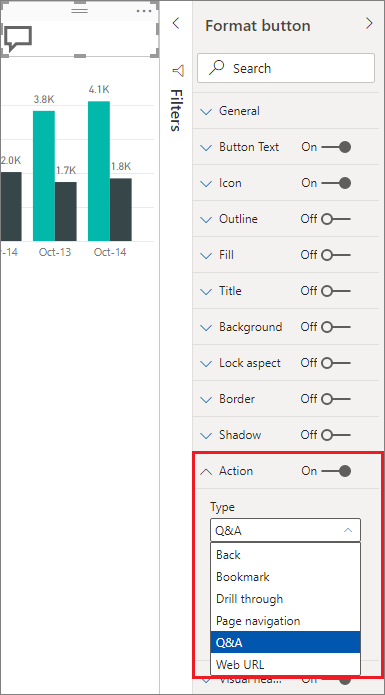
Teste os botões criados para o relatório selecionando Ctrl e o botão.
Criar navegação na página
Com o tipo de ação definido como navegação de página, você pode criar um botão que vincula a outra página em seu relatório, sem criar um marcador.
Dica
Se você quiser criar uma experiência de navegação inteira para o relatório, sem precisar salvar ou gerenciar indicadores, crie navegadores de página e indicador em vez de botões individuais.
Para configurar um botão de navegação de página única:
Crie um botão com a navegação de página como o Tipo de Ação e, em seguida, selecione uma página para o Destino.
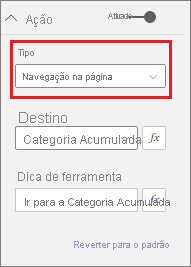
Opcionalmente, é possível formatar condicionalmente a Dica de ferramenta em Ação. como você pode fazer com outros tipos de botão.
Observação
Se o conteúdo do texto da dica de ferramenta corresponder ao conteúdo do texto do botão, as dicas de ferramentas ficarão ocultas para aprimorar a legibilidade das ferramentas de acessibilidade.
Se você quiser um painel de navegação personalizado, crie navegadores de página e indicador em vez de botões individuais.
Formas e imagens para navegação
Assim como os botões, as formas e imagens também dão suporte à ação de navegação de página. Aqui está um exemplo que usa uma das formas internas:
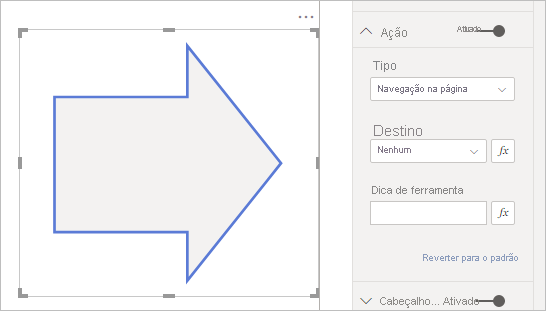
Os botões dão suporte a imagens de preenchimento
Os botões do Power BI dão suporte a imagens de preenchimento. Com imagens de preenchimento, você pode personalizar a aparência e a sensação do seu botão, combinadas com os estados internos do botão:
- Padrão
- Ao passar o mouse
- Ao pressionar
- Desativado (para detalhamento)
- Carregamento (para funções de dados)

Em Estilo, defina Preenchimento como Ativado e Procure uma imagem para cada estado de estilo.
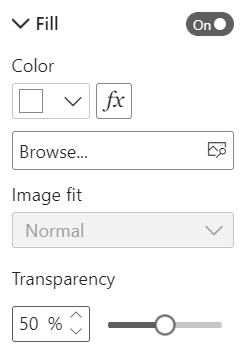
Conteúdo relacionado
Para obter mais informações sobre os recursos que são semelhantes ou interagem com botões, consulte os seguintes artigos: